如何使用 Movavi Photo Editor在照片上添加文字呢?当你在处理图片的时候,是否偶尔需要把文字叠在上面?这种应用称为「为照片加上说明文字」,下面我们就来介绍一种可以让你迅速地在照片上加注文字说明的方法——使用Movavi Photo Editor。
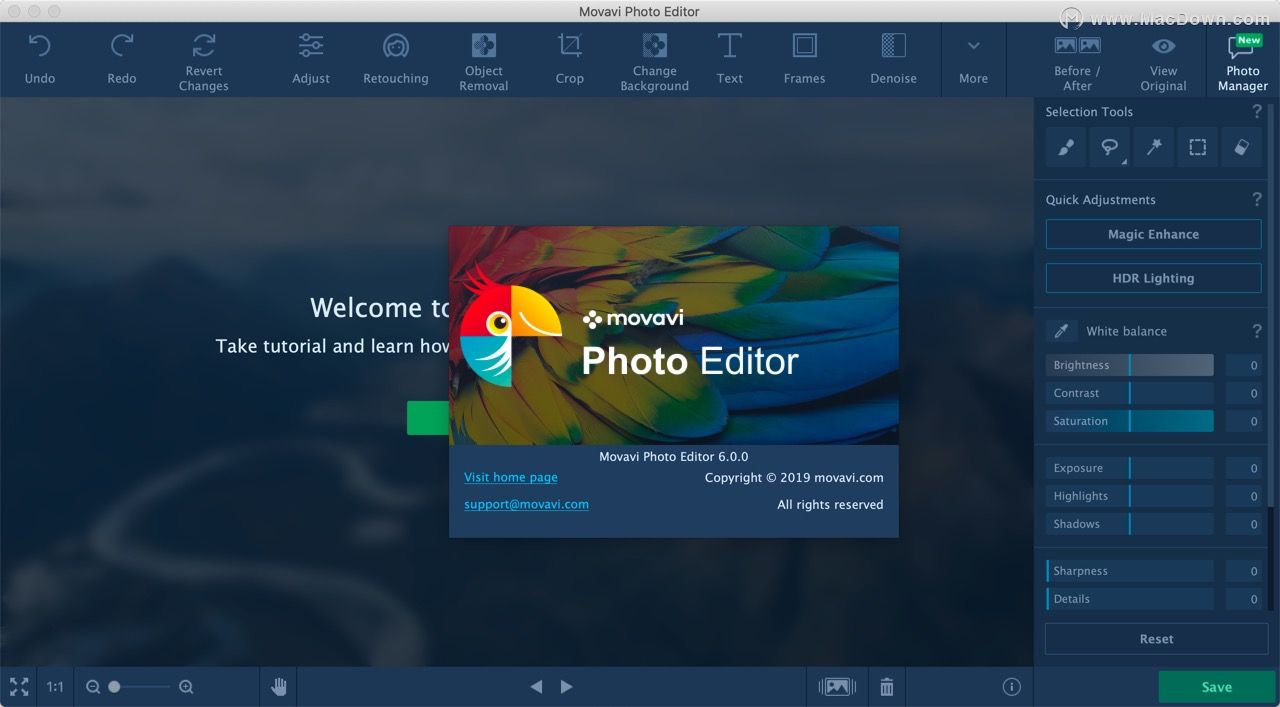
如何使用 Movavi Photo Editor在照片上添加文字
1.执行程式并汇入照片
执行 Movavi Photo Editor,然后点击画面中央的 浏览影像,开启欲添加文字的图片档案。使用者亦可以运用拖曳技巧,直接把照片档放在编辑区里面。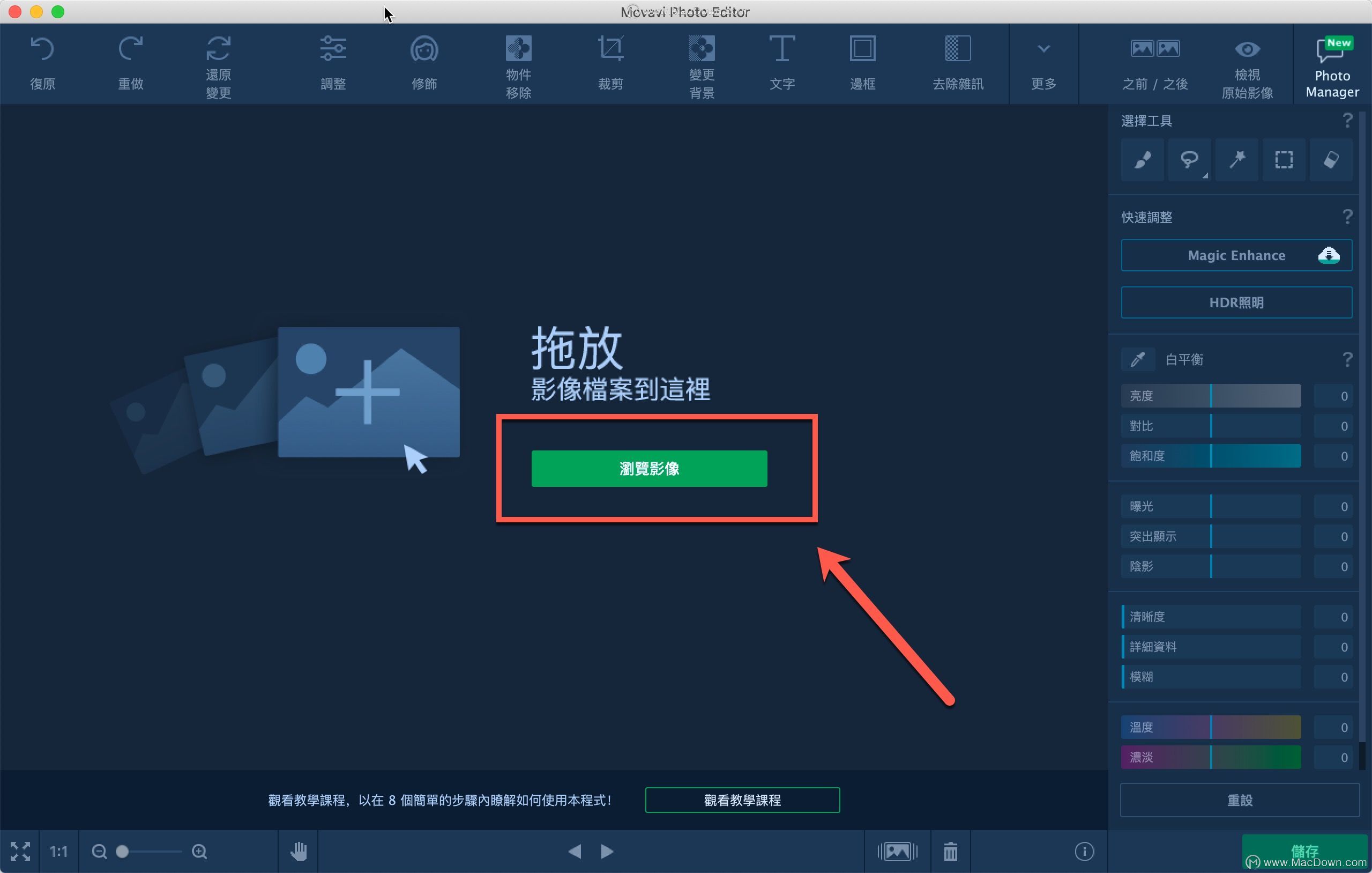
2.在图片上加入文字
若要在图片上插入或加入文字内容,请开启「文字」面板,按一下「加入文字」按钮。然后,在出现于图片上方的文字方块中输入字元。如果有需要,使用者可以随意在任何地方添加多个文字区块。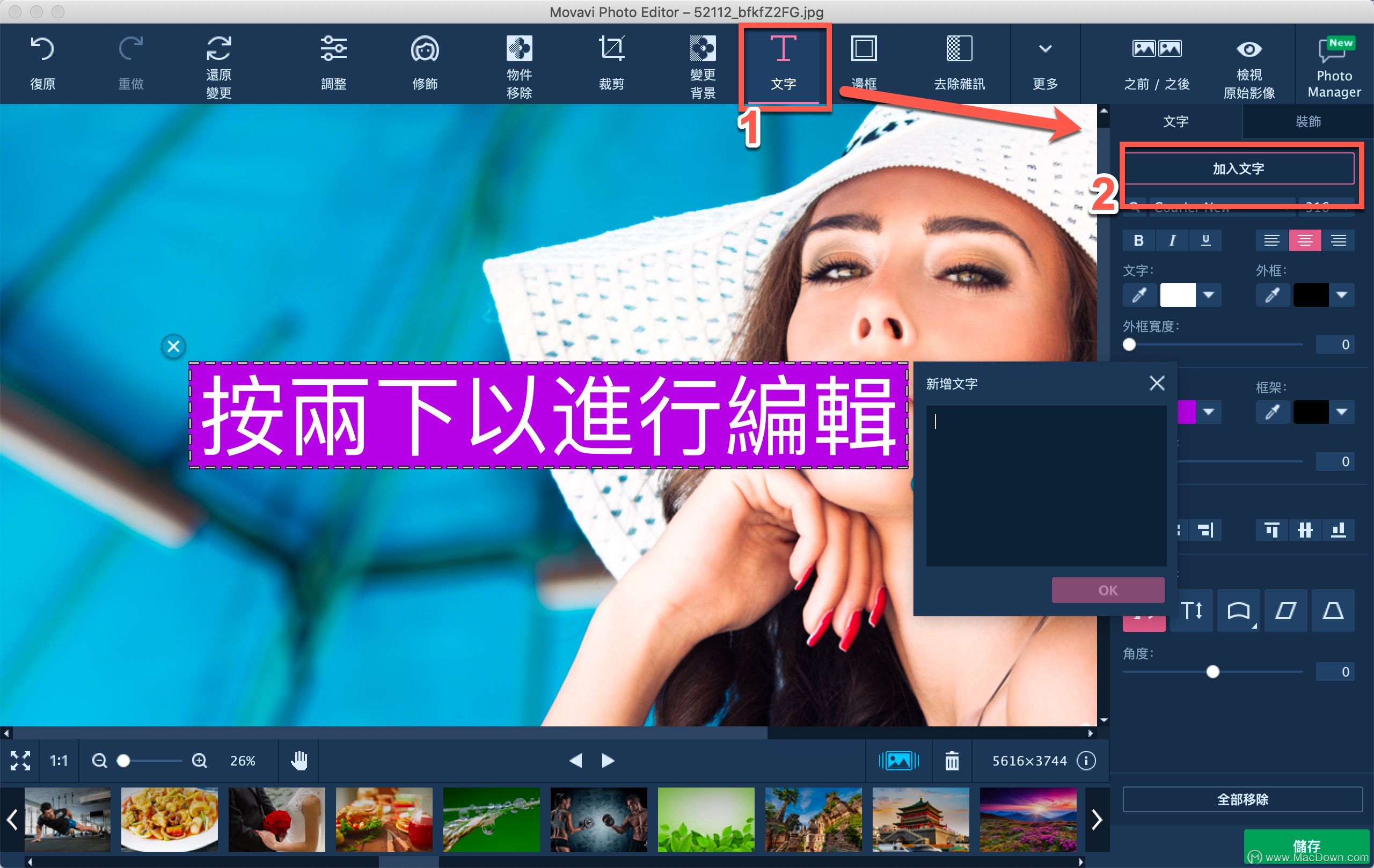
3.编辑文字内容
您可以轻松使用其他工具栏控制项,以进行文字编辑。在「文字」子索引标签中,调整字元颜色、文字大小、文字样式等等,直到您对结果满意为止。甚至,您可以变更字元轮廓的颜色与宽度。变更文字的背景参数。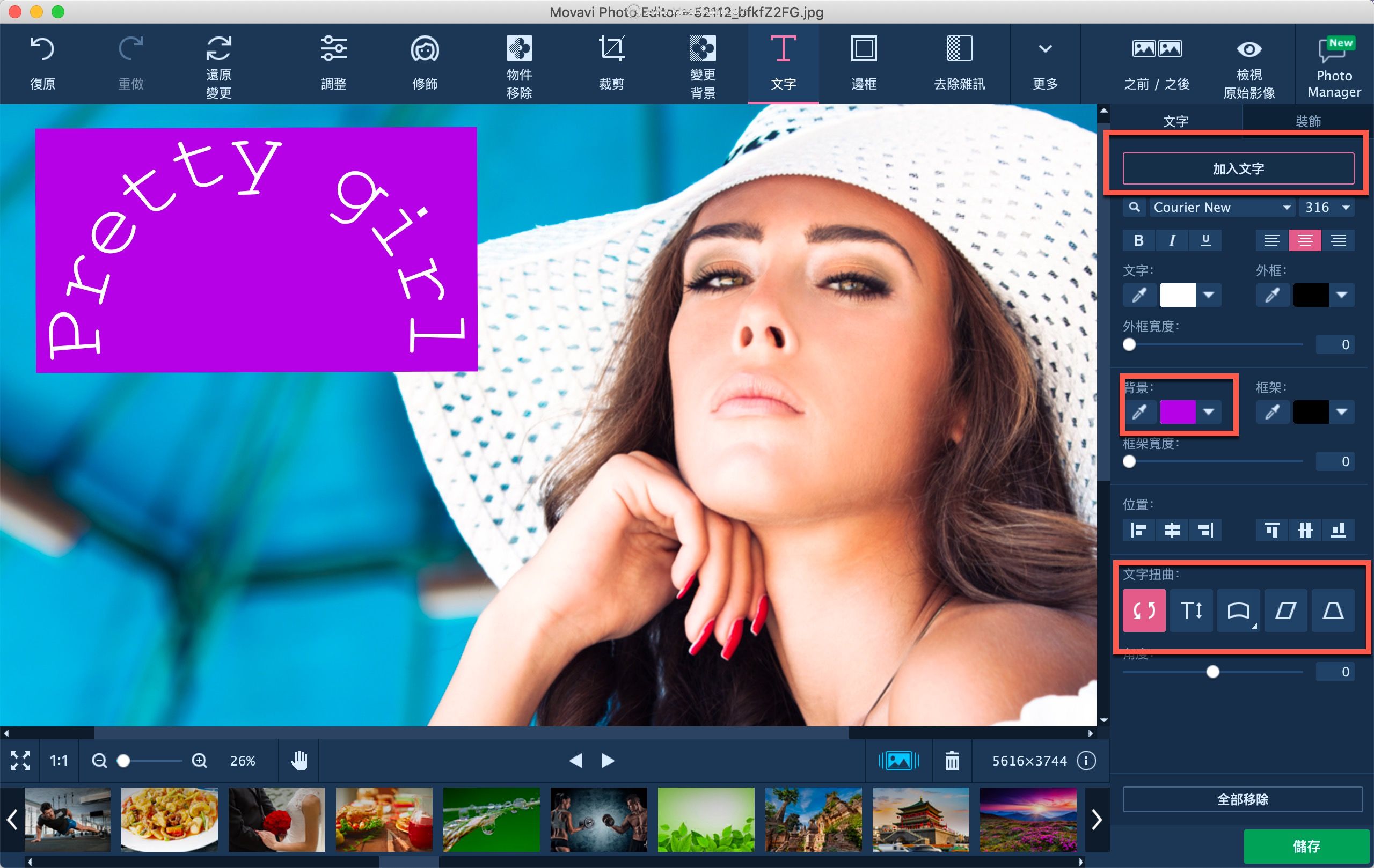
在「装饰」子索引标签中,按一下「新增装饰」按钮,即可为文字新增各种贴纸。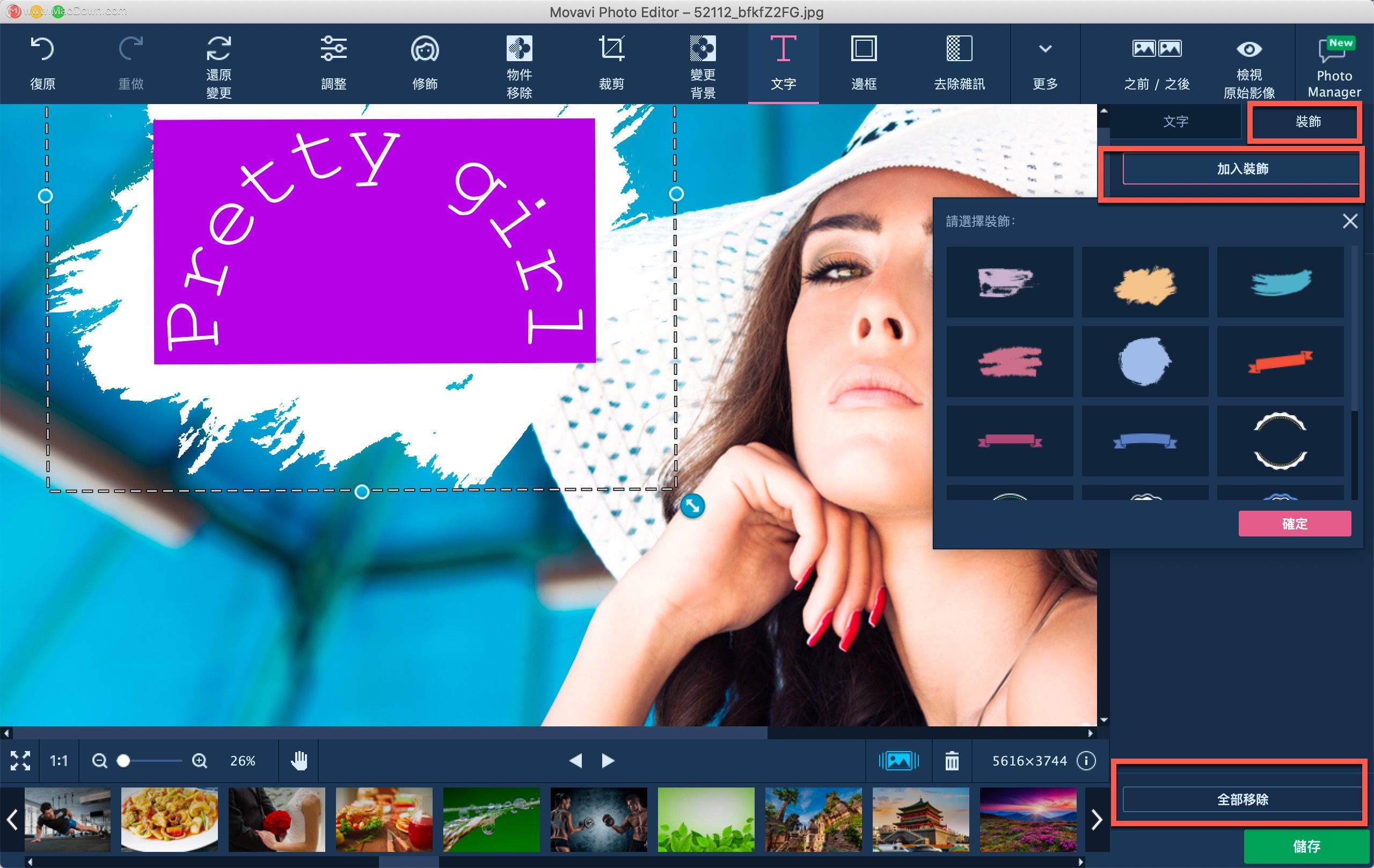
最棒的是,如果你不满意刚刚所做的一切,只需要点击 移除全部 就可以一键恢复原状,让编辑重新再开始。
4.储存编辑结果
想要储存完稿的照片,请点击画面右下角的 储存 按钮,之后再选择储存的子目录、档名与格式。提醒你,本程式支援多种图档格式,可存档为 JPG、PNG、TIFF、BMP,或者其他流行的影像格式。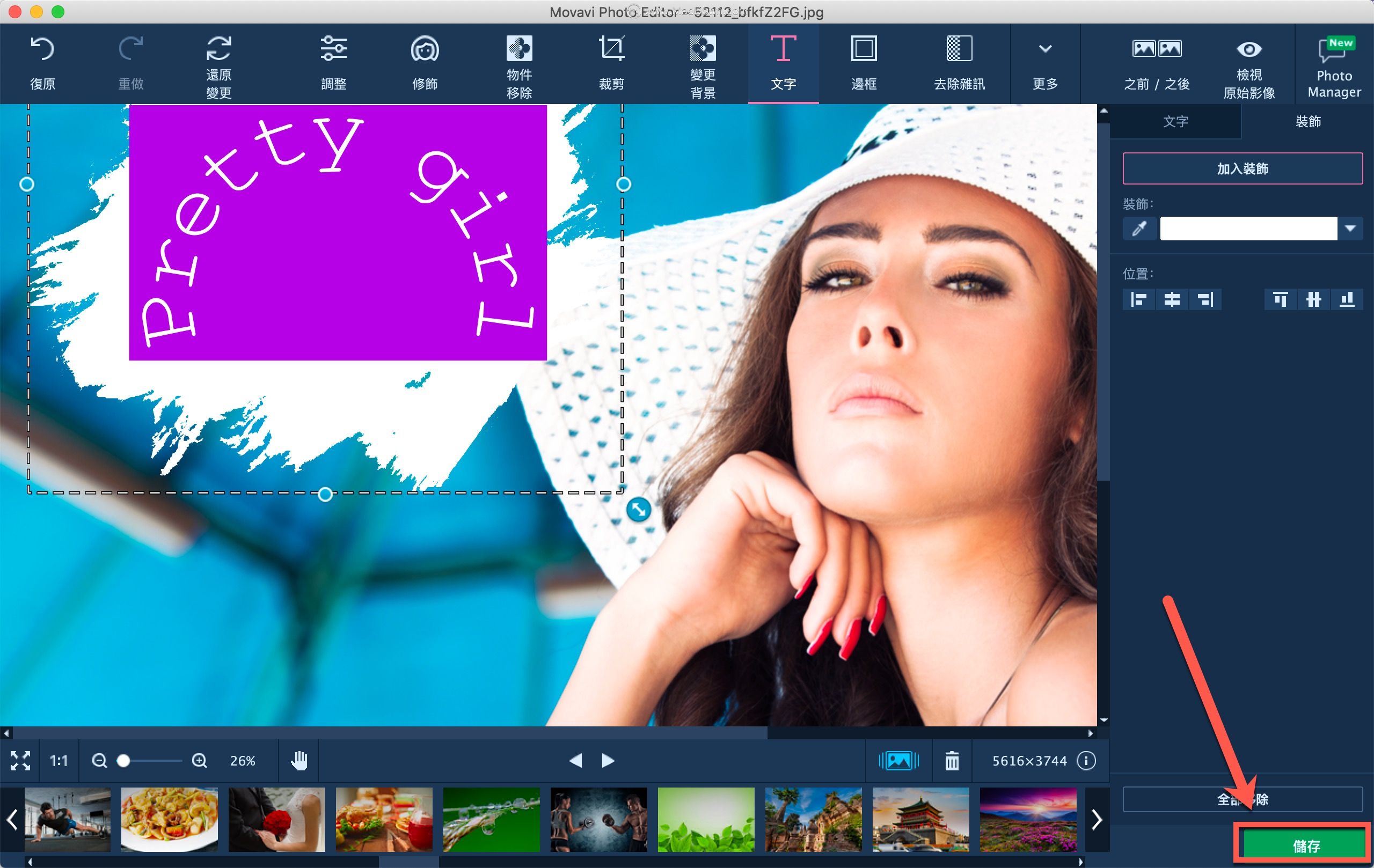
Movavi Photo Editor 在图片上打字的应用,是一个便利却强大的工具,而且任何人都可以轻松地操作它。不论你的电脑是 PC 或 Mac,在图片加文字这件事上面,从来没有这么容易过。请即刻为照片添加一些好玩、酷炫或实用的说明内容。这个软体还有更多好用的功能等待发掘,请尽情透过 Movie Photo Editor 来发挥你的创意!
以上就是关于如何使用 Movavi Photo Editor在照片上添加文字的相关解答,希望对您有所帮助。